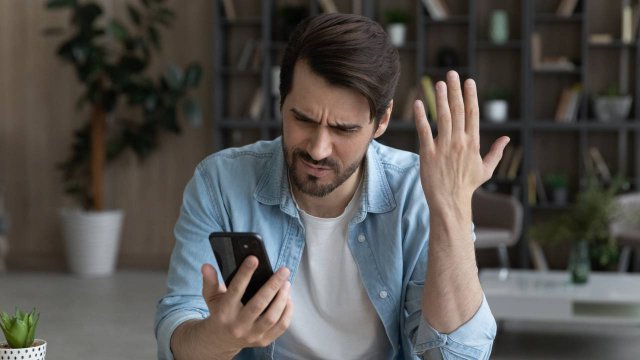Le app Android che si chiudono in continuazione sono un problema tanto fastidioso quanto diffuso. Sono infatti tantissimi gli utenti che, almeno una volta nella vita, si sono scontrati con l’impossibilità di utilizzare uno o più software.
Per fortuna però esistono diverse procedure da seguire per risolvere questo genere di imprevisto. A partire dagli interventi più facili e innocui, come un banale riavvio. Fino ad arrivare a operazioni “definitive” come il ripristino del device alle sue impostazioni di fabbrica.
-
1. Le principali ragioni per cui le app Android si bloccano

Mr.Mikla / Shutterstock.com
Prima di entrare nel merito delle procedure più efficaci per impedire che le app Android continuino a bloccarsi, è sicuramente utile fare un passo indietro. Interrogandosi ad esempio sulle ragioni che potrebbero portare i software a non funzionare correttamente.
In tal senso uno dei motivi di blocco più frequenti è la mancanza di spazio di archiviazione sul dispositivo. I device infatti utilizzano la memoria non solo per immagazzinare dati o contenuti.
Lo spazio di archiviazione serve anche per eseguire app o processi. Se dunque non c’è spazio sufficiente, è più che probabile che le app non riusciranno a funzionare in maniera corretta.Per ovviare a questo problema è sufficiente liberare spazio di archiviazione: ad esempio eliminando foto o video manualmente dalla galleria fotografica. Ma anche passando per il gestore file del sistema operativo, che permette di individuare rapidamente i contenuti e i software di grandi dimensioni, o quelli meno utilizzati.
A volte poi le app Android si bloccano per via di problemi che hanno a che fare con la compatibilità. Da questo punto di vista è molto importante verificare gli aggiornamenti: sia del dispositivo e del suo sistema operativo, che del software in questione.
Infine capita che le app Android si blocchino nel momento in cui il dispositivo non riesce ad accedere a Internet. O in alternativa nel momento in cui la connessione non è sufficientemente performante.
Di conseguenza, se le app Android si bloccano, è consigliabile controllare lo stato della connessione Internet prima di lanciarsi in altre procedure.
Ciò vuol dire monitorare sia la ricezione cellulare, sia la connettività Wi-Fi: ad esempio aprendo una o più pagine web. Ma anche controllando le impostazioni di sistema, o il proprio profilo tramite l’app del gestore telefonico di riferimento.
-
2. Procedure di base per impedire che le app Android si chiudano in continuazione

Shutterstock
Dopo avere analizzato le possibili ragioni del blocco delle app Android, è possibile entrare nel merito di cosa fare per risolvere il problema. A partire da una serie di interventi di base, che non richiedono competenze tecniche particolari.
Il primo è il classico riavvio del dispositivo: una procedura che porta Android a chiudere tutti i software in esecuzione in background e a cancellare la memoria.
Per riavviare un dispositivo Android generalmente è sufficiente mantenere premuto il tasto di accensione. A questo punto apparirà un menù che propone, tra le diverse opzioni, quella di riavvio.
Riavviare il dispositivo permette di eliminare rapidamente tutta una serie di bug minori. Di conseguenza, in molti casi un riavvio è sufficiente per impedire alle app Android di continuare a bloccarsi.
Nel caso in cui, anche dopo il riavvio, il software continua a non funzionare in maniera corretta, è possibile prendere provvedimenti più drastici. Uno su tutto l’eliminazione e la successiva reinstallazione dell’app.
Questa procedura permette di cancellare eventuali file corrotti. E non comporta problemi particolari per l’utente. I dati di un’app infatti sono legati al profiloutente. Dunque, anche in caso di disinstallazione, è sufficiente effettuare nuovamente l’accesso con le solite credenziali, per ricominciare a utilizzare il programma esattamente come prima.
Per disinstallare un’app Android bisogna individuarla sul desktop del proprio dispositivo. Dopodiché bisogna mantenere il tap sull’icona fino a ché non appare un menù apposito. Tra le voci disponibili, bisogna scegliere quella di nome Disinstalla e seguire la procedura guidata.
Per installare nuovamente l’app, è sufficiente visitare il Play Store: il negozio digitale di Google, da cui si scarica la stragrande maggioranza delle app ufficiali per Android.
-
3. Procedure avanzate per impedire che le app Android si chiudano in continuazione

lilgrapher / Shutterstock.com
Può capitare che determinate app bloccate non riescano nemmeno a chiudersi in maniera definitiva. In caso di loop, è possibile passare per l’arresto forzato.
Per forzare l’arresto di un’app su dispositivo Android bisogna selezionare il menù delle Impostazioni e poi la scheda di nome App. Da qui bisogna cercare il software che sta dando problemi, accedere alle Informazioni e poi selezionare la voce di nome Forza arresto.
A questo punto la stessa app che dava problemi potrebbe iniziare a funzionare correttamente con una semplice riapertura. In caso contrario è possibile cancellare la sua cache e, in caso, i suoi dati.
La procedura da seguire è molto simile a quella di cui sopra. Si parte dal menù delle Impostazioni e la scheda di nome App, per poi cercare il software che sta dando problemi.
Da qui bisogna selezionare la voce di nome Archiviazione e poi la voce di nome Svuota cache. O, in alternativa, la voce di nome Cancella dati. Ricordando però che le due operazioni portano a conseguenze molto diverse.
La cache e la cache web servono a velocizzare l’esecuzione dei programmi. Al contrario cancellare i dati riporta l’app alle impostazioni predefinite: ciò vuol dire che la procedura potrebbe portare sia alla disconnessione da un servizio che alla perdita di contenuti.
Infine spazio a un’ultima procedura estrema: quella che riporta l’intero dispositivo alle impostazioni di fabbrica. Questo intervento cancellatutte le informazioni e tutti i dati contenuti nello smartphone, che andrà dovrà dunque essere riconfigurato dazero.
Per eseguire il ripristino alle impostazioni di fabbrica di un dispositivo Android bisogna aprire le Impostazioni e selezionare la voce di nome Gestione Generale. Da qui bisogna selezionare le voci di nome Sistema, Ripristino e Ripristino dati di fabbrica.
Per saperne di più: Android, caratteristiche del sistema operativo